ميزة قوية لبرنامج WordPress CSV المستورد الإضافي
نشرت: 2021-01-06
هناك 100 من المنشورات وتحديثات الصفحة والمشاركات المخصصة الأخرى التي تم تحديثها من قبل كل شركة. يستغرق تحميل كل ملف وقتًا. يمكنك جعله سهلًا عن طريق استيراد البيانات من ورقة Google أو XMl أو صندوق الإسقاط باستخدام المكون الإضافي WP Ultimate CSV Importer القوي وهو عملية سهلة للغاية. يسمح لك باستيراد ملف XML أو عنوان URL يمكن الوصول إليه بشكل عام ومواءمتهما مثل المنشور والصفحة والمنشور المخصص. يرشدك هذا البرنامج التعليمي إلى الاستيراد وإجراء تكوين التعيين باستخدام الخطوات البسيطة.
قم بتثبيت وتفعيل المكون الإضافي WP Ultimate CSV Importer
لتحقيق فوائد المكون الإضافي WP Ultimate CSV Importer ، تحتاج إلى تثبيته على موقع WordPress الخاص بك. اتبع التعليمات الموجودة هنا لتحميل البرنامج المساعد وتثبيته وتنشيطه.
- قم بتنزيل المكون الإضافي WP Ultimate CSV Importer من موقعنا على الإنترنت.
- استخرج الملفات وأدخلها في دليل "wp-content / plugin". أو قم بتحميل وتثبيت المكون الإضافي من صفحة "الملحقات" في لوحة تحكم مسؤول WordPress.
- انتقل إلى صفحة "الملحقات" وقم بتنشيط المكون الإضافي "WP Ultimate CSV Importer Pro".
WP Ultimate CSV Importer هي أداة قوية مصممة لمساعدتك على إدارة نظام إدارة المحتوى الخاص بك بسهولة. ميزات متقدمة مثل تحديث المحتوى الحالي ، وجدولة الاستيراد ، وسحب الخرائط وإفلاتها ، ومعالجة مكررة ، وتصدير البيانات وأكثر من ذلك بكثير.
الخطوة 1: قم بتحميل الملف إلى برنامج استيراد WP النهائي CSV
الطريقة الأولى: كيفية استيراد ملف XML باستخدام المكون الإضافي WP Ultimate CSV Importer
لقد ناقشنا هنا الخطوات التي يجب اتباعها عند استيراد محتوى XML إلى موقع WordPress على الويب.
- حدد قائمة "Ultimate CSV Importer PRO" من الشريط الجانبي الأيسر من لوحة معلومات WP.
- في قسم "الاستيراد / التحديث" ، يمكنك تحميل ملف XML الخاص بك من أربعة مواقع مختلفة مثل من سطح المكتب و FTP / SFTP وعناوين URL الخارجية والخادم.
- بعد تحميل ملف XML ، اختر خيار "عنصر جديد" أثناء استيراده كجديد. يمكنك اختيار "العناصر الموجودة" إذا كنت تريد تحديث المحتوى الموجود في WordPress.
- حدد إما منشورًا أو صفحة أو منشورًا مخصصًا من القائمة المنسدلة "استيراد كل سجل كـ" التي تريد استيرادها.
- انقر فوق "متابعة" للمضي قدمًا لاستيراد ملف XML.
الطريقة 2: استيراد البيانات من ورقة Google أو صندوق الإسقاط
مصطلح مثل XML ، URL ، CSV مروع ، يمكننا الانتقال من الأساسيات. آمل أن تعرف كيفية إنشاء ملف Excel ، لذا قم بإعداد ملف Excel ثم احفظه كملف CSV أو يمكنك تحميله في جدول بيانات. استورده لاحقًا إلى WordPress باستخدام برنامج استيراد Ultimate CSV. أو يمكنك تحديث البيانات مباشرة في ورقة Google وتعيين عنوان URL في حقل الاستيراد الخاص بالمكون الإضافي
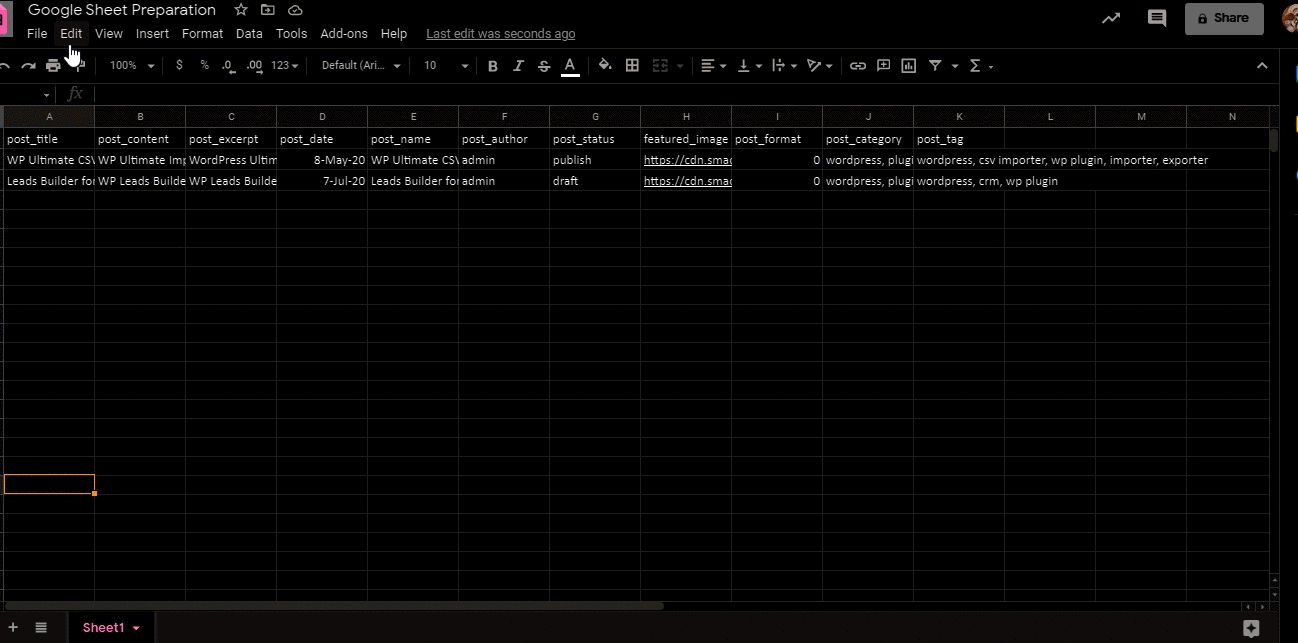
كيفية الحصول على عنوان URL المتاح للعامة
يمكنك إنشاء عنوان URL يمكن الوصول إليه بشكل عام على جداول بيانات Google باتباع الخطوات التالية:
1. انتقل إلى Google Drive وافتح جدول البيانات. انقر فوق الزر "مشاركة" الأزرق في الزاوية اليمنى العليا لفتح "المشاركة" بنمط آخر.
2. إذا لم تكن قد شاركت ملفك بالفعل ، فما عليك سوى النقر على رابط "الحصول على إمكانية المشاركة" (الزر الأخضر). بخلاف ذلك ، انقر فوق القائمة المنسدلة لاختيار أذونات الوصول. ثم حدد المزيد.
3. ستظهر نافذة ، ويمكنك تحديد إما تشغيل - يمكن لأي شخص لديه الرابط العرض أو تشغيل - عام على الويب. اختر الشخص الذي تفضله.
4. انقر فوق نسخ الارتباط لنسخ ارتباط المشاركة الخاص بك وانقر فوق "تم" لإغلاق "مشاركة مع الوسائط الأخرى".

كيف تستورد الآن؟
قم بتحميل عنوان URL كما هو موضح أدناه ، حيث يمكنك استيراد البيانات من ورقة Google. لاستيراد عناصر جديدة فقط ، اختر عنصرًا جديدًا من الخيارات. لتحديث المنشورات الحالية / الصفحات / المنشورات المخصصة / منتجات Woo باستخدام العنوان أو المعرف أو سبيكة أو SKU ، يمكنك اختيار عنصر موجود.
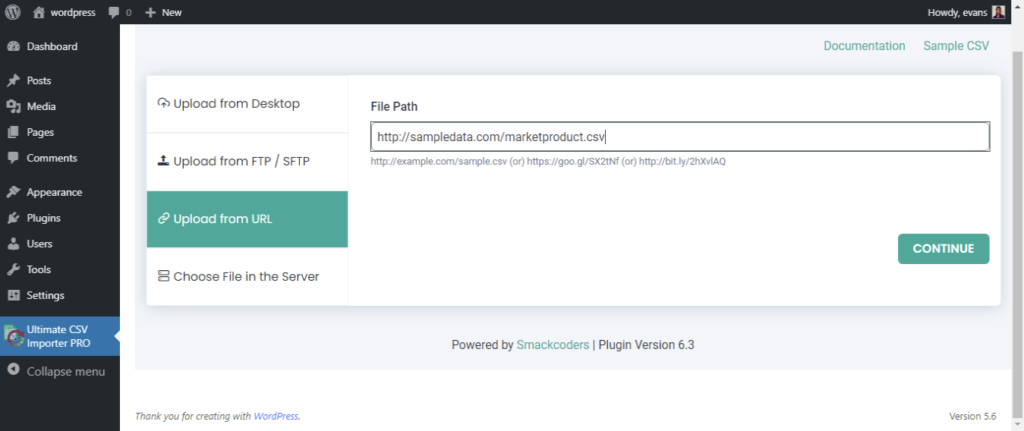
تعيين حقول XML مع الحقول الأساسية لـ WordPress
يمكنك إجراء رسم الخرائط إما في "الوضع المتقدم" أو وضع "السحب والإفلات". حدد حقول WordPress الأساسية لحقول WordPress المناسبة. يمكنك حفظ التعيين كقالب لاستخدامه لاحقًا عن طريق توفير اسم في مربع النص "حفظ التعيين كقالب". بمجرد تعيينك ، انقر فوق الزر متابعة.
بعد إجراء التعيين ، ستتم إعادة توجيهك إلى صفحة معالجة الوسائط المميزة. تأكد من تمكين الصور الخارجية في مربع اختيار الوسائط إذا كنت قد استخدمت أي صور خارجية. يمكنك استخدام الصور للاستيراد إذا كانت متوفرة بالفعل في WP Media.
هناك طريقة أسفل "معالجة الصور" ، هناك Media SEO وخيارات متقدمة. هنا يمكنك تعيين عنوان الصورة وتعليق الصورة ووصف الصورة وما إلى ذلك. يمكنك استخدام Media SEO & amp؛ خيارات متقدمة "لتعيين عنوان الصورة وتعليق الصورة وتشغيلها.
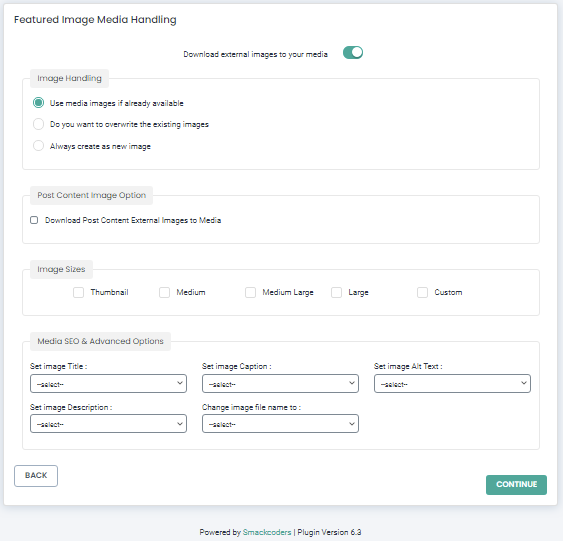
استيراد ملف XML
بعد ذلك ، سيتم نقلك إلى صفحة "استيراد إعدادات التهيئة". تتوفر المزيد من الخيارات المتقدمة لضمان أمان عملية الاستيراد.
قم بتمكين خيار التراجع عن الحالة السابقة ، إذا كنت تريد العودة إلى الحالة السابقة في حالة عدم إجراء الاستيراد بشكل صحيح.
هنا قم بتمكين "هل تريد تشغيل وضع الصيانة أثناء الاستيراد؟" مربع الاختيار لإعلام زوار موقع الويب الخاص بك بأن موقعك قيد الصيانة أثناء الاستيراد. إذا كنت تريد تخطي المحتوى المكرر أثناء الاستيراد ، فقم بتمكين الخيار "هل تريد معالجة التكرار في السجلات الموجودة؟" خانة الاختيار. بمجرد تمكينها ، انقر فوق "استيراد" لمتابعة الاستيراد الفوري.
جدولة الاستيراد
لجدولة الاستيراد في WP Ultimate CSV Importer ، قم بتمكين الخيار "هل تريد جدولة هذا الاستيراد؟" في "قسم تكوين الاستيراد". بعد ذلك ، قم بتوفير تاريخ الجدول ، والتكرار ، والمنطقة الزمنية ، والجدول الزمني. مثل لقطة الشاشة أدناه ،
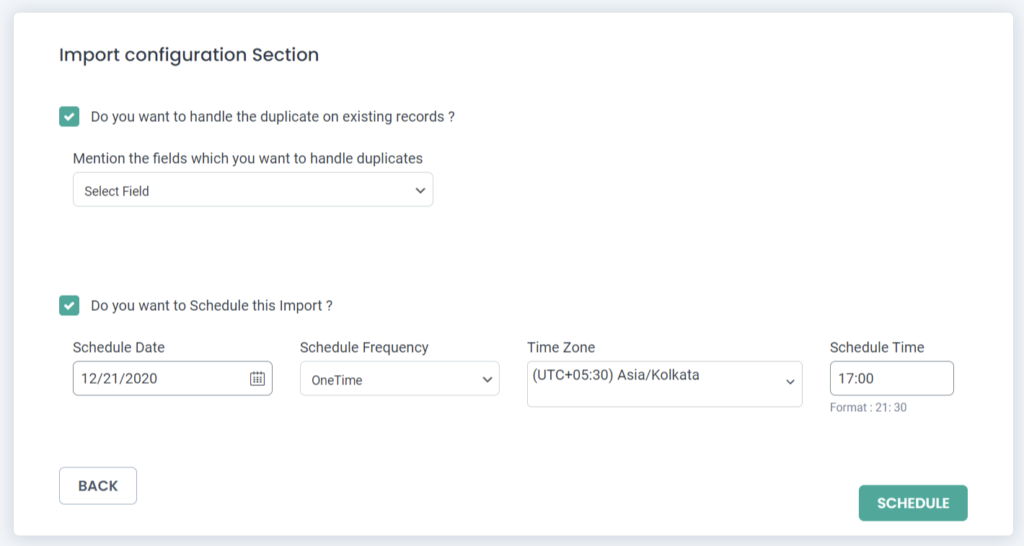
التحقق من الاستيراد
الآن بعد الاستيراد ، اذهب وزيارة "المنشورات" ، ستحصل على المنشورات الجديدة هناك. يمكنك أن تكون قادرًا على رؤية مشاركاتك المضافة في صفحة النشر. وبالمثل ، انتقل إلى "الصفحات" وسترى تمت إضافة الصفحات. مثل الشيء نفسه ، إذا تمت إضافة "منشور مخصص" ، فسيتم عرضه كجلسة في التنقل على الجانب الأيسر.
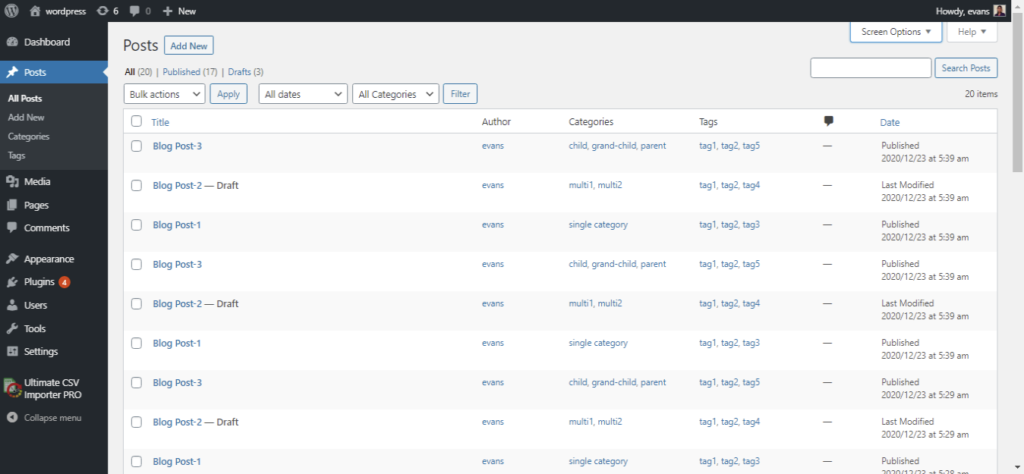
تصدير ملف XML
باستخدام برنامج استيراد WP Ultimate CSV ، يمكنك بسهولة تصدير المنشور والصفحات والصور وحتى بيانات WooCommerce بخطوات سهلة. كعملية أولى ، انقر فوق الحقل الذي تريد تصديره من WordPress. ثم قم بتسمية ملف التصدير وانقر فوق نوع الملف الذي تريد تصديره.
كيف تقسم ملفات متعددة في XML؟
الميزة المتقدمة لبرنامج استيراد CSV هي أنه يمكنك تقسيم سجلاتك.
بعد كتابة الاسم ، انقر فوق XML كتنسيق ملف للتنزيل ، ثم
تمكين تقسيم السجلات وتوفير عدد السجلات في كل تقسيم ،
انقر فوق تصدير. إذا كنت تريد تصدير ملف XML مع ملفات أخرى
المعلومات فقط ضع علامة في خانة الاختيار ثم أرسل تصدير.
افكار اخيرة
لا تتوقف عن التعرف على عملية الاستيراد فقط. بدلاً من ذلك ، ادخل إلى الخطوات وابدأ في استيراد سعيد. راجع وثائقنا هنا لمعرفة المزيد عن برنامج استيراد ملفات CSV. إذا كانت لديك أي شكوك أخرى بشأن الاستيراد ، فلا تتردد في سؤالنا في مكتب المساعدة هذا [البريد الإلكتروني المحمي] ويسعدنا أن نسمع منك.
